Widows Live WriterからSSブログに投稿できないエラー発生!Open Live Writerに乗り換え [雑記]
本日、2つめの記事です。
| Widows Live Writerから投稿できない! |
とんちゃんは、弊ブログの記事を Widows Live Writer で書いていました。
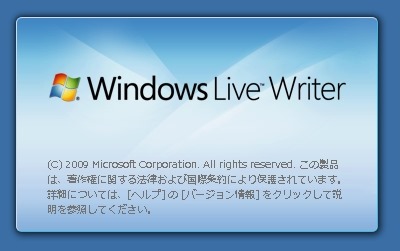
メリットは以下のこと。
・Microsiftのフリーソフトである
・オフラインで記事を書くことができる
・アップロード時間が短い
とくに画像のアップロード時間は、管理ページから行うのに比べると、雲泥の差。
(っていうか、SSブログは管理ページから画像ファイルをアップロードすると、異常に時間がかかる。このこと自体に問題があるのですが。)
ところがつい先日、記事をアップロードしたらエラーが発生!
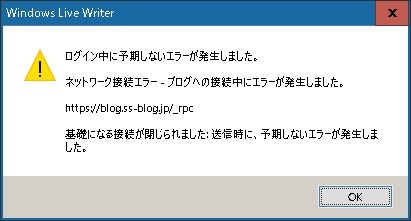
前日まで問題がなかったのに突然のエラー。
「予期しないエラーの発生」って、こっちこそ予期してませんよ!
「基礎になる接続が閉じられました」って、いったい何が起きたのか?
サーバーにトラブルがあったのかと思って、1日放置したんですけど解決せず。
このエラーの理由がわかりました。
SSブログが完全SSL化したためらしい。
Widows Live Writerは開発停止された古いソフトウェアで、最新版は2010年9月。SSLでの暗号化された通信に対応していなかったみたいです。平文で通信していたんですね。
SSブログは、so-netブログ時代の2018年6月に、常時SSL化しました。
⇒ssブログ What's new?「常時SSL化(https)」
これはサイトのページ全体をSSL化したということで、サーバーとブラウザとの通信が暗号化されました。しかしサーバーへの投稿は暗号化されていなくとも可能だったみたい。
それが突然、サーバーがSSLでの投稿のみを許可。
平文での投稿を拒否するように変更されたようなのです。
このことについてのアナウンスは一切ありません。
なので今後はWidows Live Writerから記事を投稿できません。(たぶん)
解決策はSSLに対応したブログライターを使うこと。
Widows Live Writerの後継にオープンソースの Open Live Writer があります。それを導入すればWidows Live Writerとほぼ同様にことができます。
早くにそうすればよかったんですが・・・
実はOpen Live Writerは日本語版が無く、使いにくかったんです。
でも今では日本語化できるようになった。
そこでOpen Live Writerの導入と日本語化、SSブログ投稿の設定について記事にします。
| SSブログ側の設定 |
Open Live Writerを使う場合には、SSブログで以下の設定をする必要があります。

SSブログにログインして、[管理ページ]から[設定]を開く。
下の方にある[AtomAPI/XML-RPC/アプリ]の[パスワードの発行・確認]をクリック。
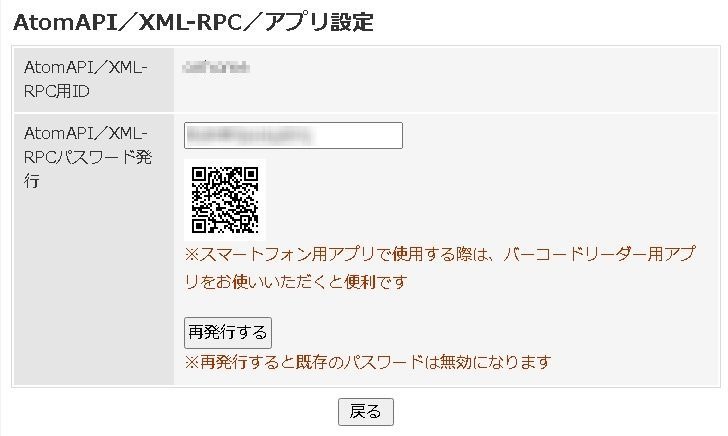
[AtomAPI/XML-RPC用ID]と[At omAPI/XML-RPCパスワード]の値をOpen Live Writerの設定に用います。
パスワードが表示されていない場合は[パスワードを発行する]ボタンを押してパスワードを作成します。
| Open Live Writer のダウンロードと設定 |
まずOpen Live Writerをダウンロードしてインストールします。
このときに注意!
Microsoft のストアからダウンロードしたソフトは日本語化できない!
日本語化するなら以下のサイトからダウンロードする必要があります。
⇒https://www.openlivewriter.com/
そこからダウンロードしてもデフォルトは英語版。
設定後に日本語化します。
ダウンロードしたソフトを立ち上げます。
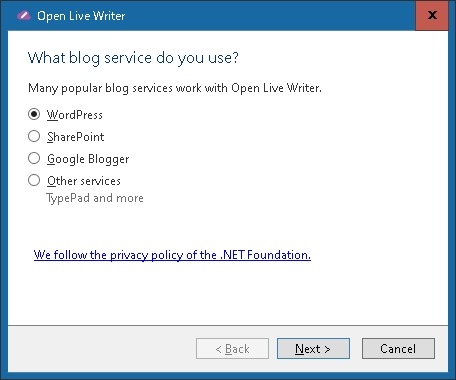
[What blog service do you use?]では[Oter services]を選択し、[Next]をクリック。
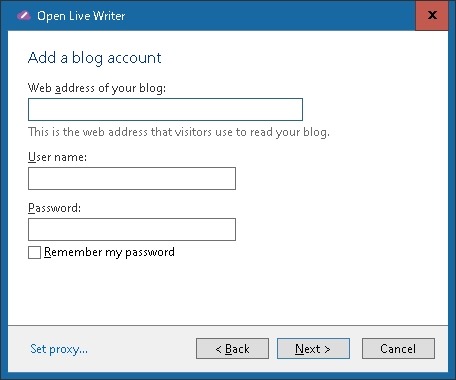
[Add blog account]のダイアログが表示されます。
[Web address of your blog]に自分のSSブログのトップページのURLを入力。
[User name]にはSSブログ管理ページの[AtomAPI/XML-RPC用ID]を入力。
[Password]にはSSブログ管理ページの[AtomAPI/XML-RPCパスワード]を入力。
[Remember my password]にチェックして、[Next]をクリック。
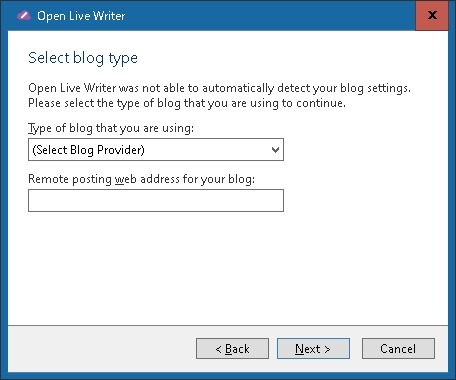
しばらくすると[Select blog type]のダイアログが表示されます。
[type of blog that you are using]は[MovableTypeAPI]を選ぶ。
[Remote posting web address for your blog]には「https://blog.ss-blog.jp/_rpcと」と入力。[Next」をクリック。
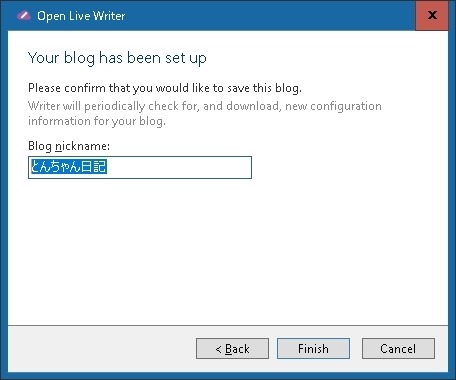
しばらくして[Your blog has been set up]のダイアログが出たら、[Finish]をクリックして終了です。
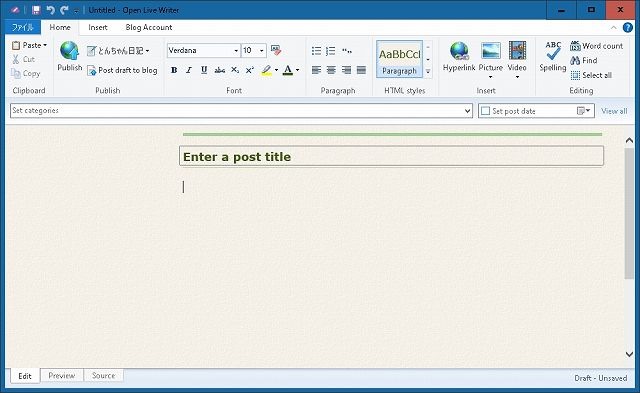
編集画面が出ます。
ファイルはWidows Live Writerのものがそのまま使えます。
| 日本語化の設定 |
つぎに日本語化の設定方法を紹介します。
1.日本語化ファイルのダウンロード
日本語化ファイルを作成してくださった方がいらっしゃるんです。ありがたいことです。
感謝して、その方のサイトからファイルをダウンロードしましょう。
⇒私の故郷 田代町(これから錦江町)さんのサイト
zip形式なので、ダウンロードしてから、展開します。
展開されたエクスプローラのページを開いたままにしておきます。
2.Open Live Writer の設定
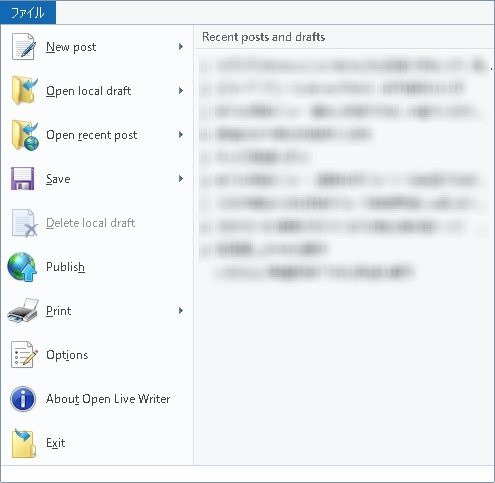
Open Live Writerを起動し、[ファイル]の[About Open Live Writer]をクリック。
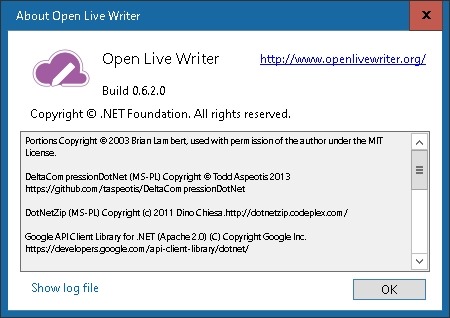
左下の「Show log file」をクリック。
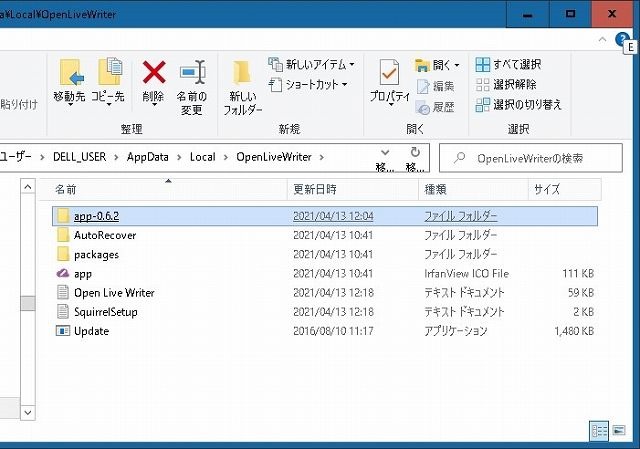
エクスプローラが開いたら、「app-0.6.2」フォルダーを開く。
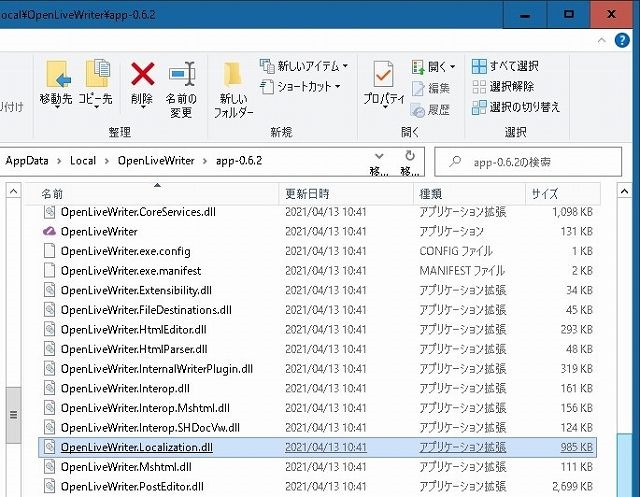
「OpenLiveWriter.Localization.dll」の拡張子を「.dll」から「.bak」に変更する。
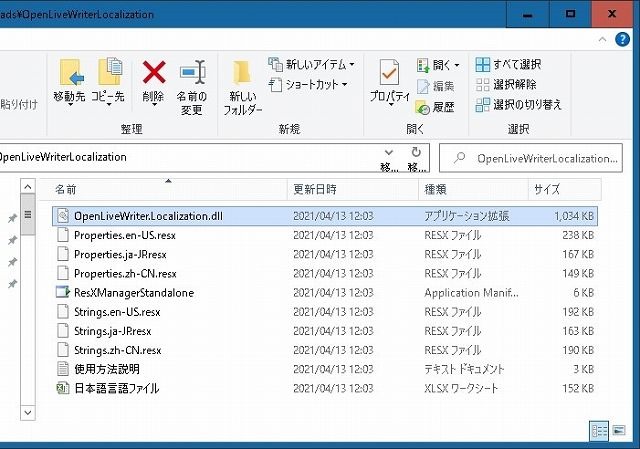
先ほどダウンロードして展開した日本語化ファイルの中から「OpenLiveWriter.Localization.dll」ファイルをコピーして「app-0.6.2」フォルダーに貼り付ける。
開いているウィンドウを閉じて、Open Live Writer を再起動する。
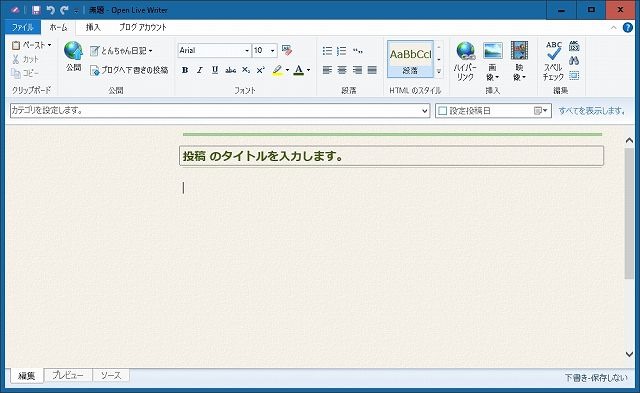
しっかり日本語化しています。
先にも書きましたが、Windows Live Writer のデータがそのまま使えます。


[私の故郷 田代町(これから錦江町)] のブログを書いています木佐貫(きさぬき)と申します。
当方のブログにコメントを残して頂きありがとうございます。
せっかくなので、コメントに記載されていたWEBサイトの方を拝見してみようと来てみました。
当方のブログを紹介して頂きありがとうございます。
プログラム作りは苦手なので、日本語が縦書きで表示されている部分がありまだ未完成ではあるのですが・・・。
北海道のご出身で茨木県の方にお住まいのようですね。
北海道の方は行った事がないのですが茨木県の方は、以前は都内に住んでいたので時折行っていました。
そう言えば、「科学万博-つくば’85」は行ったのですが、どこのパビリオンも待ち時間が長くて外で待っていたら脱水症状を起こしそうになりました。人出も毎日多くて混雑していて大変でしたが、思い出にはなりました。
by Tuyoshi Kisanuki (2021-09-16 10:32)
>木佐貫さん
弊ブログを書くときに使っているOpen Live Writerですが、木佐貫さんのご尽力のおかげで日本語化できたため、とても快適に操作出来て日々感謝しています。本当にありがとうございます。
ブログについてもコメントいただき、重ねてありがとうございます。東京から見ると茨城県は馴染みが薄い地域だと思います。
筑波研究学園都市がほとんど人家がないところに建設されて大学・研究機関が転入し、つくば万博が開催されて、つくば市が誕生するという、上からの政策に便乗して出来上がったつくば市。茨城弁を話す旧来からの旧住民と標準語を話す新住民が全く異なった生活圏に暮らす、という不思議な地域は、これはこれで興味深いです。
by とんちゃん (2021-09-17 07:21)